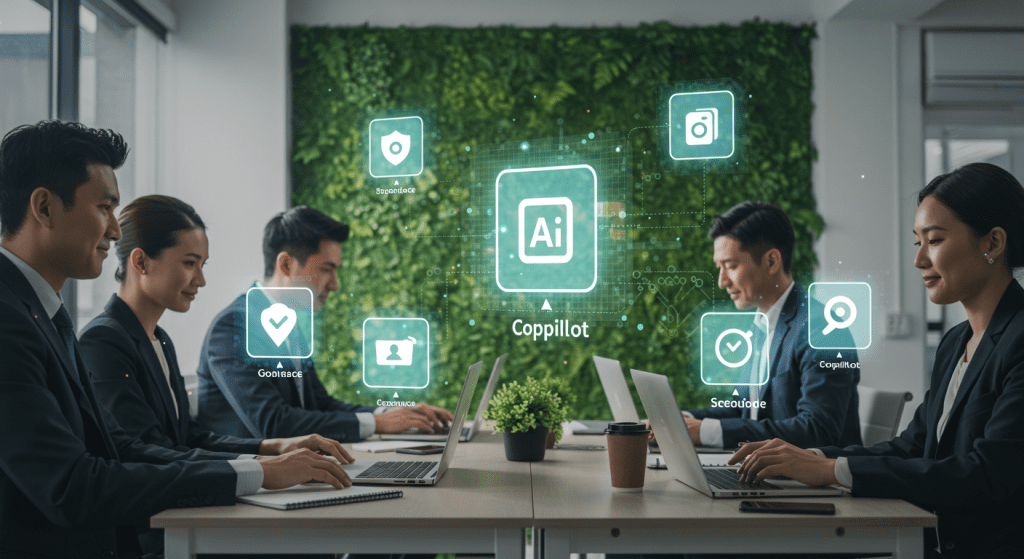
매일 쓰는 오피스, 혹시 어제와 똑같이 쓰고 계신가요? 야근을 줄이고 싶지만, 끝없는 보고서와 데이터 정리에 한숨만 나오고 있진 않으신가요? 저도 그랬습니다. 하지만 이제는 달라요. 생성형 AI 시대의 도래와 함께, 우리가 매일 사용하는 Microsoft 365에 탑재된 ‘Copilot’은 단순한 기능 추가가 아닌, ‘업무 방식의 완전한 혁신’을 가져왔기 때문이죠.
Copilot을 그저 ‘신기한 챗봇’ 정도로 생각하셨다면, 오늘 이 글을 통해 그 생각은 완전히 바뀔 겁니다. 이 글에서는 워드, 엑셀, 파워포인트, 아웃룩, 팀즈 각 프로그램에서 Copilot을 어떻게 활용하여 지겨운 반복 업무를 줄이고 ‘칼퇴’를 앞당길 수 있는지, 제가 직접 사용하며 터득한 구체적인 ‘활용 레시피’를 모두 공개하겠습니다. 준비되셨나요? 😊
Microsoft Copilot, 정확히 무엇이고 왜 중요한가? 🤔
많은 분들이 Copilot을 단순히 챗GPT 같은 챗봇으로 오해하시곤 합니다. 하지만 Copilot의 진짜 힘은 Microsoft 365 앱에 깊숙이 통합되어 있다는 점에서 나옵니다. 즉, 여러분의 이메일, 채팅 기록, 문서, 회의 내용 등 여러분의 업무 데이터와 맥락을 이해하고 그에 맞는 최적의 결과물을 만들어내는 ‘나만의 AI 비서’인 셈이죠.
Copilot이 중요한 이유는 명확합니다. 바로 3가지 핵심 가치를 제공하기 때문입니다.
- 압도적인 시간 절약: 보고서 초안 작성, 데이터 분석, 이메일 요약 등 몇 시간 걸리던 작업을 단 몇 분 만에 끝낼 수 있습니다.
- 창의력 증진: 막막했던 기획서나 발표 자료의 아이디어를 제공받고, 다양한 버전의 텍스트를 생성하며 창의적인 작업에 더 집중할 수 있습니다.
- 데이터 기반 의사결정: 복잡한 엑셀 데이터 속에서 핵심 인사이트를 찾아내고, 시각화 자료를 통해 명확한 근거를 바탕으로 더 나은 결정을 내릴 수 있습니다.
어플리케이션별 Copilot 활용 시나리오 (이것만 알면 당신도 전문가)
백문이 불여일견이죠. 지금부터 각 M365 앱에서 Copilot을 어떻게 활용할 수 있는지, 바로 복사해서 붙여넣을 수 있는 프롬프트 예시와 함께 알려드릴게요.
🚀 워드(Word): 보고서와 기획안, 이제 5분 만에 초안 완성
워드에서 Copilot은 글쓰기의 고통을 덜어주는 최고의 파트너입니다. 빈 페이지 앞에서 막막해할 필요가 없어요.
"지난주 '마케팅 전략 회의록.docx' 파일을 기반으로 4분기 신제품 출시를 위한 프로젝트 제안서 초안을 작성해 줘. 개요, 목표, 예상 일정, 담당자 역할을 포함해 줘.""이 보고서 전체 내용을 3줄로 요약하고, 가장 중요한 핵심 액션 아이템 3가지를 불렛 포인트로 정리해 줘.""이 문단의 딱딱한 톤을 좀 더 친근하고 설득력 있는 어조로 바꿔줘. 독자들이 쉽게 이해하고 공감할 수 있도록."
📊 엑셀(Excel): 복잡한 데이터 분석과 시각화, 말 한마디로 해결
수많은 함수와 씨름하던 시대는 끝났습니다. 이제 엑셀 Copilot에게 말로 시키세요.
"2분기 지역별 판매 데이터에서 가장 중요한 트렌드 3가지를 찾아내고, 각 트렌드에 대한 간단한 설명을 덧붙여줘.""이 데이터를 기반으로 월별 성장률을 보여주는 꺾은선 그래프를 새로운 시트에 만들어 줘. 그래프 제목은 '2025년 월별 매출 성장률'로 해줘.""C열(판매량)의 값을 기준으로 상위 10%에 해당하는 데이터를 노란색으로 강조 표시하는 서식 규칙을 추가해 줘."
🎨 파워포인트(PowerPoint): 발표 자료 제작, 아이디어만 있으면 OK
‘장표의 노예’에서 벗어날 시간입니다. Copilot은 당신의 아이디어를 멋진 슬라이드로 바꿔줍니다.
"/첨부한 '신제품 기획안.docx' 문서를 바탕으로, 투자자를 위한 신제품 출시 전략에 대한 10장짜리 발표 자료를 만들어 줘. 각 슬라이드에는 핵심 내용만 요약해 줘.""5번 슬라이드 내용에 어울리는 전문가 수준의 이미지를 찾아서 삽입해 줘. '혁신'과 '성장'의 키워드가 느껴지는 이미지로.""전체 슬라이드의 디자인을 '모던하고 미니멀한' 테마로 통일해 줘. 그리고 발표자 노트를 각 슬라이드에 맞게 추가해 줘."
Copilot이 생성한 내용은 언제나 초안입니다. 특히 숫자나 중요한 사실 관계는 반드시 직접 확인하고 검토하는 습관을 들이는 것이 중요합니다. AI는 훌륭한 조수이지, 당신을 대체할 수는 없으니까요!
📧 아웃룩(Outlook): ‘받은 편지함 0개’와 효율적인 시간 관리
넘쳐나는 이메일 더미에서 허우적거리고 있다면, 아웃룩 Copilot이 당신의 구세주가 될 겁니다.
"오늘 받은 이메일 중 '긴급' 또는 '중요' 표시가 있는 메일만 요약하고, 내가 회신해야 할 질문만 뽑아줘.""이 긴 이메일 스레드를 한 문단으로 요약하고, 핵심 논의 사항과 결정된 내용을 정리해 줘.""내일 오후 2시에 '김대리'와 '프로젝트 A 논의'를 주제로 30분짜리 미팅을 잡고, 정중한 톤으로 초대 메일을 작성해 줘. 회의실 예약도 함께 진행해 줘."
💬 팀즈(Teams): 놓친 회의도 완벽하게 따라잡는 법
바빠서 참석하지 못한 회의나, 잠깐 놓친 중요한 논의도 걱정 마세요. 팀즈 Copilot이 모든 것을 기억하고 있으니까요.
"방금 끝난 '주간 마케팅 회의'의 핵심 결정사항과 내게 할당된 업무(action item)를 요약해 줘.""회의 중에 '예산' 관련 논의가 언제 있었는지, 그리고 누가 어떤 의견을 냈는지 알려줘.""오늘 회의에서 논의된 내용에 대해 참석자들 간에 이견이 있었던 부분만 정리해 줘."
Copilot 능력 200% 끌어올리는 ‘마법의 프롬프트’ 작성법 🪄
Copilot의 성능은 당신의 질문, 즉 ‘프롬프트’ 수준에 따라 극적으로 달라집니다. “보고서 써줘”와 같은 모호한 명령은 AI를 혼란스럽게 할 뿐이죠. 최고의 결과물을 얻기 위한 ‘마법의 프롬프트’ 작성법 3요소를 기억하세요.
- 상황 (Context): AI가 참고해야 할 배경 정보, 데이터, 맥락을 제공합니다. (예: “지난 분기 매출 보고서(PDF 파일)를 바탕으로…”)
- 목표 (Task): AI가 수행해야 할 작업을 명확하고 구체적으로 지시합니다. (예: “…핵심 성과와 다음 분기 제안사항을 포함한 요약 보고서를 작성해 줘.”)
- 형식 (Format): 원하는 결과물의 스타일, 톤, 길이, 구조를 지정합니다. (예: “…1페이지 분량의 워드 문서 형식으로, 전문가적인 톤으로 작성해 줘.”)
말로만 들으면 감이 안 오시죠? 나쁜 예시와 좋은 예시를 비교해 볼게요.
| 👎 나쁜 프롬프트 예시 | 👍 좋은 프롬프트 예시 |
|---|---|
| “보고서 써줘” | “(상황) 지난 분기 매출 보고서(PDF 파일)를 바탕으로, (목표) 핵심 성과와 다음 분기 제안사항을 포함한 요약 보고서를 (형식) 1페이지짜리 워드 문서 형식으로 작성해 줘.” |
| “이메일 초안” | “(상황) ‘ABC 프로젝트’ 지연에 대해 ‘이팀장’님께 보낼 이메일 초안을 (목표) 정중하면서도 상황의 시급함을 전달하는 톤으로 (형식) 세 개의 짧은 문단으로 작성해 줘.” |
결론: 당신의 업무 파트너, Copilot
이제 Copilot이 단순한 도구가 아니라, 당신의 업무 능력을 몇 단계나 업그레이드시켜 줄 ‘전략적 파트너’라는 사실을 이해하셨을 겁니다. 지루하고 반복적인 작업은 똑똑한 AI 비서에게 맡기세요. 그리고 우리는 인간만이 할 수 있는 더 창의적이고 전략적인 일에 집중하는 겁니다. 그것이 바로 Copilot이 제시하는 새로운 업무 방식의 핵심 비전입니다.
망설이지 마세요. 오늘 당장 워드를 열고, Copilot에게 첫 번째 질문을 던져보세요! 당신의 ‘칼퇴’ 라이프가 바로 거기서부터 시작될 겁니다.🚀
자주 묻는 질문 ❓










